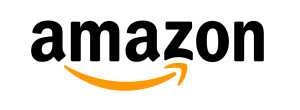In questa guida spieghiamo come eliminare un account Instagram. Tutti coloro possiedono un account su Instagram e si sono resi conto di non usare poi molto questa applicazione, possono trovarsi nella situazione di non sapere come ci si cancella da Instagram. Questo perché nell’applicazione Instagram per iPhone o per Android non esiste l’opzione per cancellare l’account.
Rimuovendo l’applicazione dal vostro telefono, infatti, non cancellerete l’account. Questo è pensato, in verità, per rendere semplice trasferire i dati Instagram da un dispositivo all’altro. Se infatti si volesse solamente sposare il profilo Instagram, basterebbe cancellare l’applicazione su un dispositivo e caricarla sull’altro, tornando a accedere e tutti i vostri dati sarebbero ancora presenti, così come le vostre foto e quelle delle persone che seguite.

Ma se voleste davvero cancellarvi dal servizio non sarà sufficiente cancellare l’applicazione dal telefono, perché se anche faceste questo non giungereste al vero obbiettivo di cancellare Instagram visto che l’account rimarrebbe sempre aperto a vostro nome, anche se inutilizzato.
Per eliminare l’account è necessario collegarsi direttamente dal sito Internet di Instagram. Avrete dunque bisogno di un PC collegato a internet dal quale potere eseguire le operazioni necessarie per cancellare il vostro profilo su Instagram.
Primo passo, dopo esservi recati sul sito Internet del servizio Instagram, accedete, utilizzando le vostre credenziali di accesso o effettuando l’accesso per mezzo del servizio Facebook. Per fare questo, cliccate sul pulsante Accedi che appare nell’interfaccia di Instagram, in alto a destra.
Una volta entrati nel vostro account da PC, attendete si carichino le fotografie delle persone che seguite e dunque selezionate il vostro nome utente, nella barra di stato che trovate in alto a destra nell’interfaccia del sito.
Quindi tra le varie opzioni a vostra disposizione dovrete selezionare la voce Modifica Profilo. In questo modo Instagram vi farà accedere alla schermata contenente tutte le informazioni del vostro profilo nella quale troverete anche la possibilità di cancellare il profilo su Instagram e dunque cancellare definitivamente foto e altre informazioni caricate.
Infatti, scorrendo verso il basso la pagina giungerete alla opzione finale, posta sulla destra, che dice Desidero eliminare il mio account.
Selezionate tale opzione e seguite le istruzioni a video, in questo modo giungerete a cancellare in forma definitiva il vostro account sul social network.
Eliminare un account Instagram risulta essere quindi molto semplice e veloce.